Il miglior programma per testare la scheda video per le prestazioni
Sfortunatamente, la maggior parte delle attrezzature può guastarsi e rompersi. E i componenti del computer non fanno eccezione. Sono danneggiati per vari motivi: a causa del calore o di un difetto banale nella produzione. Nell'articolo scopriremo quale software ci sia per controllare la scheda video per le prestazioni. E parleremo anche della temperatura ottimale per i componenti del computer.
Perché testare una scheda video?
Quando si acquista una nuova tecnologia c'è la possibilità di un matrimonio. E non importa quanto i produttori cerchino di ridurre il numero di apparecchiature non idonee, tutto proviene dal trasportatore di produzione.
Per scoprire quale modello funziona in modo errato, usa il segno di spunta. Temperatura della CPU e schede video. I programmi per questo scopo sono creati specificamente, molti dei quali sono gratuiti.
Nel tempo, i componenti si trovano in una condizione inadeguata per il lavoro: diventano intasati e iniziano ad agire. Guarda l'unità di sistema, di sicuro non c'è un singolo strato di polvere. Inceppa il sistema di raffreddamento della scheda video e i fan di terze parti. Ciò che provoca un forte aumento della temperatura, soprattutto in estate.
Ad

Perché la temperatura aumenta?
Come notato, il motivo principale è la polvere. Tuttavia, questo non è l'unico motivo possibile. Ci sono molti problemi a causa dei quali la temperatura aumenta. Questi sono descritti di seguito:
- Temperatura elevata nella stanza in cui si trova il computer. I ventilatori interni non sono in grado di sopportare valori estremi di temperatura. E la protezione integrata del sistema operativo "Windows" disabilita il computer.
- La pasta termica non è cambiata da molto tempo. "Connette" il processore con un dispositivo di raffreddamento.
- Uno dei fan ha fallito. Basta sostituire le parti rotte.
Ora scopriremo quali programmi esistono per i test della temperatura e come controllare gli indicatori di riscaldamento in modo sistematico.
Il primo modo Funzionalità del sistema
Nei nuovi sistemi operativi "Windows" c'è l'opportunità di vedere la temperatura nel "BIOS". Questo è un modo semplice e universale, non è necessario scaricare software di terze parti e intasare la memoria e la cache del computer con utilità non necessarie.
Ad
Per vedere la temperatura, segui i seguenti passi:
- Apri il pannello Start e riavvia il tuo computer.
- Quando viene visualizzata la schermata di avvio, premere il tasto F2. Su alcuni computer, altri funzionano, è un DEL o F10.
- Vedrai un menu che è fatto in blu.
- Devi trovare la voce Hardware Monitor. A seconda della versione del sistema operativo in uso, è possibile chiamare questi elementi: PC Health, H / W Monitor o Status.
Tuttavia, questo metodo è inefficace, soprattutto se si desidera identificare il problema del salto di temperatura. Le temperature ammissibili iniziano a 30 gradi Celsius e terminano a 75 gradi, il che è già molto. Guarda nella documentazione tecnica della tua scheda video. Oppure apri il sito Web ufficiale del produttore e trova il tuo modello.
Il secondo modo. AIDA 64
Questo è un programma da controllare. temperatura della scheda grafica in russo. "Aida 64" è gratuito, ma puoi usarlo solo per 30 giorni. Per ulteriori azioni nel programma dovrà pagare una somma ordinata.
Ad
È multifunzionale e mostra la maggior parte dei parametri del computer. In esso è possibile trovare la profondità di bit del processore o informarsi sulla temperatura del processore con una scheda video. Per fare ciò, seguire il seguente algoritmo:
- Aprire il programma "Aida 64" e attendere il download (dura 1-2 secondi).
- Nella finestra che si apre, seleziona la voce "Computer" e fai clic su di essa con il tasto sinistro del mouse.
- Quindi, fare clic su "Sensori".
Il programma legge le letture della temperatura dai sensori che sono incorporati nell'unità di sistema. E li visualizza in tempo reale sullo schermo del tuo monitor. Registra anche tensione e amperaggio.
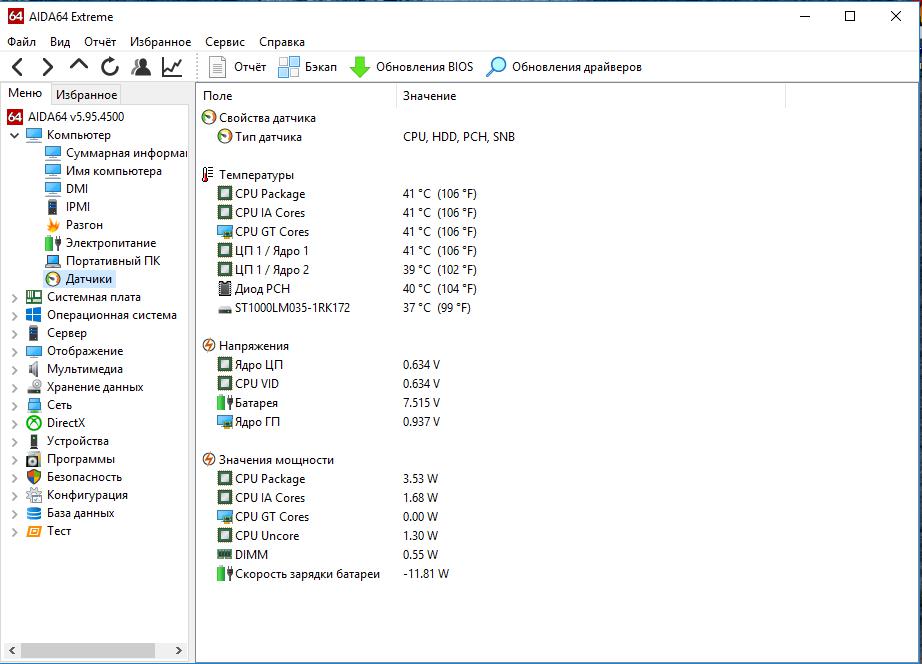
La terza via Speccy
Programma completamente gratuito per controllare la temperatura, il programma è russo. Per controllare la scheda video e gli indicatori di lettura del processore dai sensori. E in tempo reale vengono visualizzati nella finestra dell'applicazione.
La funzionalità è abbastanza ampia, puoi vedere i vari parametri del computer. Scopri la versione del sistema operativo e guarda il bit. Ma siamo interessati alla temperatura, viene mostrato nella pagina principale del programma "Speccy".
Durante il download dell'applicazione, potrebbe esserci un problema, sarà in inglese. Per cambiare la lingua, segui le istruzioni di seguito:
- Clicca su Visualizza.
- Si aprirà un piccolo menu, è necessario fare clic su Opzioni.
- Nella scheda Lingua, selezionare Russo.
- Conferma l'azione, per questo clicca su "OK".
Nello stesso menu, puoi cambiare la temperatura da Celsius a Fahrenheit. In generale, il programma è abbastanza funzionale e semplice nella sua esecuzione.
Ad
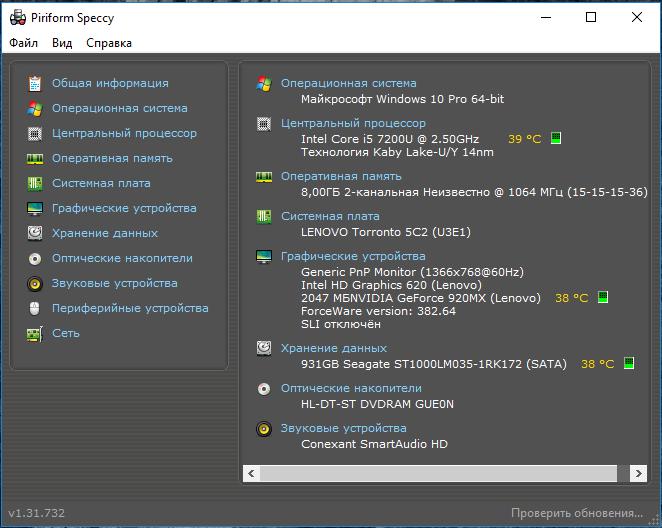
Software per il controllo della scheda video. FurMark
Il download dell'utilità è gratuito, tuttavia, purtroppo, FarMark è stato rilasciato solo con la localizzazione in inglese. Il programma funziona con tutte le versioni del sistema operativo "Windows".
I programmatori lo chiamano il "killer" delle schede video, perché con le giuste impostazioni, può overcloccare la tua scheda video a temperature estreme. Seguire rigorosamente l'algoritmo delle azioni che viene presentato nell'articolo. In caso contrario, si rischia di perdere le prestazioni della scheda video, poiché si configura in modo errato il programma o si esegue un test più lungo del tempo assegnato.
Per iniziare, apri Impostazione e assicurati che le tue caselle di controllo siano correttamente controllate. Devono essere consegnati sui seguenti punti:
- Sfondo dinamico
- Burn In.
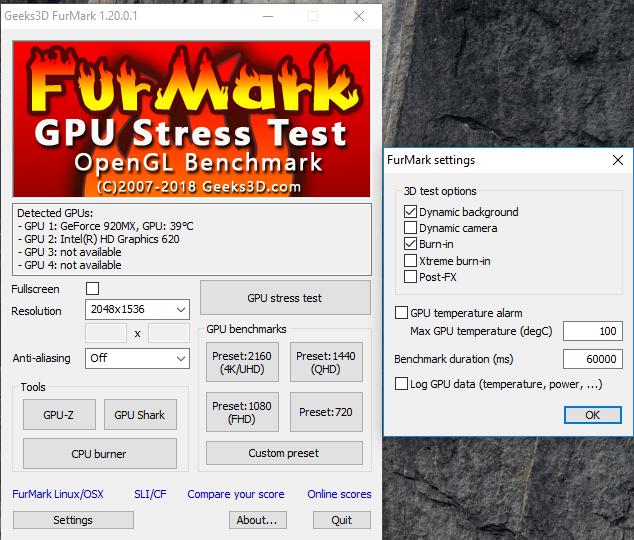
Non confondere e non segnare il burn-in di Xtreme. È severamente sconsigliato utilizzare questo parametro su dispositivi deboli. La risoluzione dello schermo è impostata su qualsiasi, ma è preferibile scegliere 1024x576 pixel.
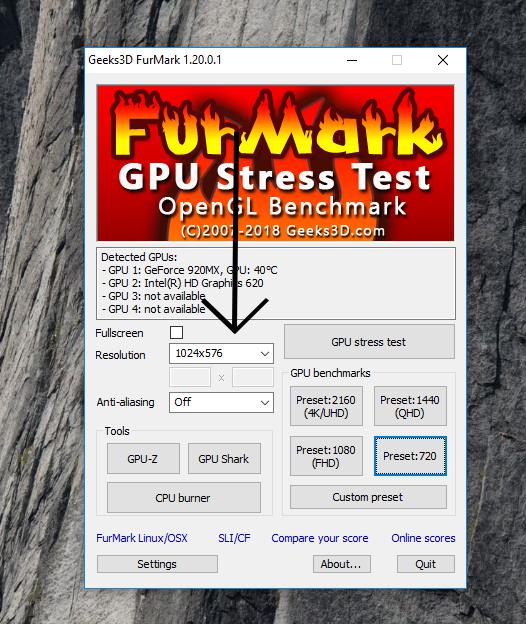
Dopo tutte le manipolazioni, clicca sullo stress test della GPU. Ti verrà chiesto di accettare un accordo formalmente tra te e il creatore del programma. La tesi afferma che lo sviluppatore declina ogni responsabilità e non dovrebbe avanzare richieste nei suoi confronti.
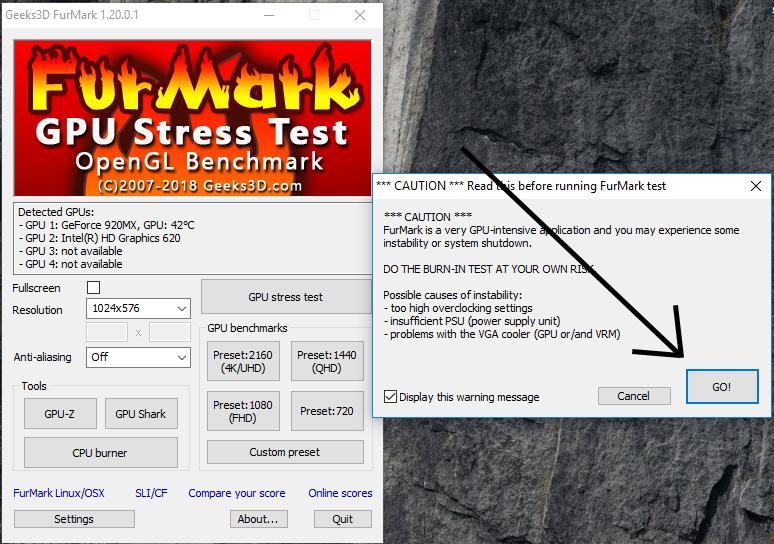
Non appena hai cliccato su GO !, vedrai un enorme occhio, o "bagel". È un programma per il controllo della scheda video del processore. Prendi sul serio la "ciambella", carica il tuo computer più bruscamente dei nuovi giochi.
Quanto costa il test?
Occorrono 15 minuti del programma per testare la scheda video FurMark. Durante questo periodo, avrà il tempo di aumentare il parametro della temperatura da 35-40 gradi Celsius a 80-90 gradi. Guarda la scala della temperatura e spegni il programma non appena il computer inizia a diventare molto caldo.
Ad
Quando si esegue il test su un laptop, si consiglia di disattivare la ricarica, in modo che non vi sia alcun riscaldamento aggiuntivo del processore e della scheda video. FarMark mostra il numero di frame che passano per unità di tempo. Il cosiddetto FPS, mostra le prestazioni del tuo dispositivo.
Segno 3D
Questa utilità non è adatta a tutti, perché pesa molto più del passato. E il programma è parzialmente gratuito, in cui la funzionalità è ridotta e alcuni non sono disponibili. tipi di test. Inoltre, non c'è localizzazione russa e supporto per Windows XP e vecchie schede video.
Il programma per testare la scheda video 3D Mark è stato sviluppato per testare le capacità del computer. Misura le prestazioni, tuttavia, gli indicatori non sono legati a nessun sistema di misurazione. Il programma ha un proprio sistema di valutazione, un tale "pappagallo". Funziona con dispositivi mobili sul sistema "Android" e IOS.
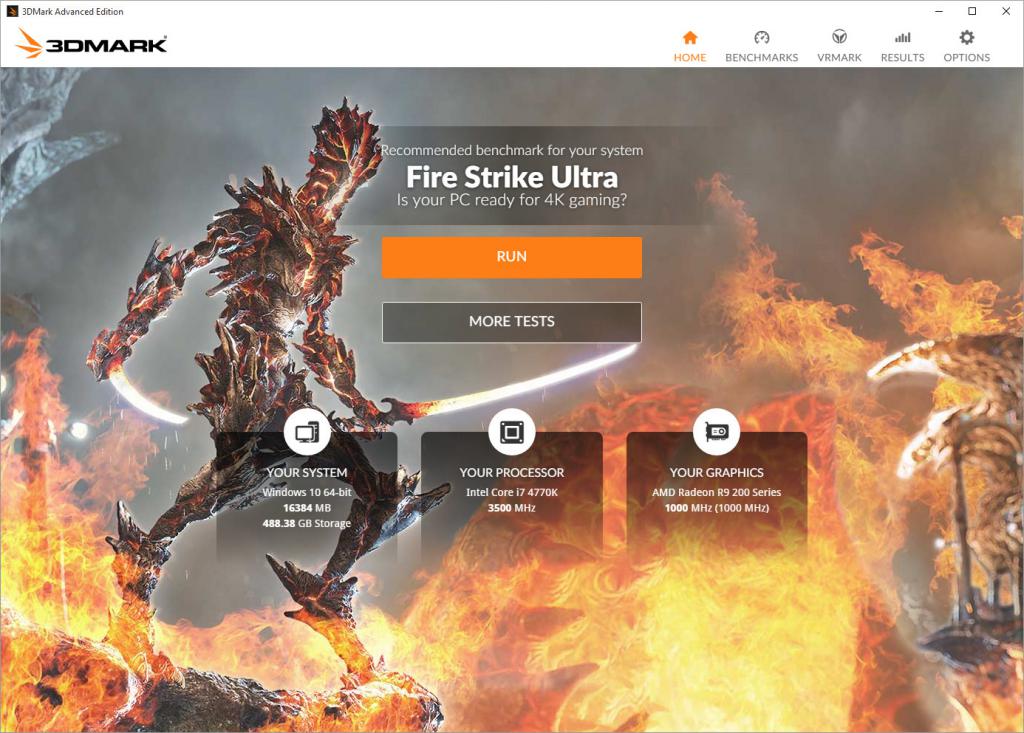
Più punti la tua scheda video segna, meglio è. Funziona sulla maggior parte delle piattaforme. Quando i test creano la sensazione che stai giocando a un gioco per computer. Principali vantaggi:
- Interfaccia piacevole e facilità d'uso.
- È interessante osservare i test.
- Supporto per la maggior parte dei sistemi operativi.
- I risultati dei test possono essere confrontati con altri.
- Quattro quiz gratuiti.
E una serie di svantaggi:
- Il programma è pagato.
- Grande peso del programma, circa 3 GB.
- Nessuna localizzazione russa.
- Non funziona con la maggior parte delle vecchie schede video.
Tuttavia, il programma per testare la scheda video 3D Mark rimane uno dei migliori. E molti utenti lo usano non per lo scopo previsto, ma sono misurati dalla prestazione e dal numero di punti con altre persone.